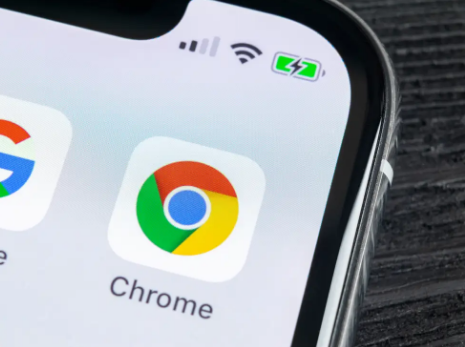విండోస్ 10 లో వినియోగదారుని ఎలా మార్చాలి - ట్యుటోరియల్
యొక్క మునుపటి సంస్కరణల్లో విండోస్ , మీరు లాగ్ అవుట్ చేయడానికి లేదా కంప్యూటర్ను మూసివేయడానికి వెళ్ళినప్పుడు వినియోగదారులను మార్చడానికి ఒక ఎంపిక ఉంది. వినియోగదారులను మార్చడం మిమ్మల్ని సైన్ అవుట్ చేయడానికి అనుమతించింది, కానీ మీ అన్ని ప్రోగ్రామ్లు మరియు అనువర్తనాలతో మీ వినియోగదారు సెషన్ను అమలులో ఉంచండి. మీ ఖాతా నుండి నిజంగా సైన్ అవుట్ చేయకపోయినా, వారి ఖాతాలో చర్యలను చేయడానికి మరొక వినియోగదారుగా సైన్ ఇన్ చేయడానికి ఇది మిమ్మల్ని అనుమతిస్తుంది. మీరు మరొక యూజర్ యొక్క పత్రాల ఫోల్డర్లో కొన్ని పత్రాలను యాక్సెస్ చేయాల్సిన అవసరం ఉన్నప్పటికీ, వాటిని యాక్సెస్ చేయడానికి అవసరమైన అనుమతులు లేకపోతే ఇది ఉపయోగపడుతుంది. ఈ వ్యాసంలో, విండోస్ 10 - ట్యుటోరియల్లో వినియోగదారుని ఎలా మార్చాలి అనే దాని గురించి మాట్లాడబోతున్నాం. ప్రారంభిద్దాం!
దురదృష్టవశాత్తు, విండోస్ 10 లో వినియోగదారులను మార్చే ఎంపిక ఒకే స్థలంలో అందుబాటులో లేదు. వాస్తవానికి, సైన్ అవుట్ చేయడం కష్టం. షట్డౌన్ ఎంపికలు, మిమ్మల్ని నిద్రించడానికి, పున art ప్రారంభించడానికి లేదా మూసివేయడానికి మాత్రమే అనుమతిస్తాయి. మీరు ఆ ఎంపికను నిలిపివేయకపోతే మీరు నిద్రాణస్థితికి కూడా రావచ్చు.
మీరు మీ సెషన్ నుండి సైన్ అవుట్ చేయవచ్చు. అలా చేయడానికి విండోస్ చిహ్నంపై కుడి-క్లిక్ చేయండి లేదా విండోస్ కీ + ఎక్స్ నొక్కండి, ఆపై మీ మౌస్ను షట్ డౌన్ పైకి తరలించండి లేదా సైన్ అవుట్ చేసి అదనపు ఎంపికల నుండి సైన్ అవుట్ క్లిక్ చేయండి. దురదృష్టవశాత్తు, ఇది మీ సెషన్ను మూసివేస్తుంది, మీరు తిరిగి సైన్ ఇన్ చేసినప్పుడు మీరు ఉపయోగిస్తున్న అన్ని పత్రాలు మరియు అనువర్తనాలను తిరిగి తెరవమని బలవంతం చేస్తుంది - ఆదర్శంగా ఉండదు.
మీరు ఉపయోగించగల కీబోర్డ్ సత్వరమార్గం ఉంది, ఇది విండోస్ యొక్క మునుపటి సంస్కరణల్లో మీలాంటి వినియోగదారులను మార్చడానికి మిమ్మల్ని అనుమతిస్తుంది. విండోస్ కీ + ఎల్ నొక్కడానికి ప్రయత్నించండి. ఇది స్క్రీన్ను లాక్ చేయడానికి ఉద్దేశించబడింది, అందుకే ఎల్. అయితే, మీరు పాస్వర్డ్ ఎంట్రీ స్క్రీన్లో ఉన్నప్పుడు. బదులుగా మీరు మరొక వినియోగదారుగా సైన్ ఇన్ చేయడానికి ఎంచుకోవచ్చు. అందుబాటులో ఉన్న అన్ని ఖాతాలు మానిటర్ యొక్క దిగువ ఎడమ మూలలో చూపబడతాయి. మీరు ఏ ఖాతాను ఉపయోగించాలనుకుంటున్నారో ఎంచుకోండి మరియు సైన్ ఇన్ చేయడానికి వారి పాస్వర్డ్ను టైప్ చేయండి.
రెండవ ఖాతాతో మీకు కావలసినది పూర్తి చేసిన తర్వాత, మీరు పూర్తిగా సైన్ అవుట్ చేయవచ్చు లేదా వాటిని లాగిన్ అవ్వడానికి స్క్రీన్ను మళ్లీ లాక్ చేయవచ్చు.
షట్డౌన్ విండోస్ డైలాగ్ బాక్స్ ద్వారా వినియోగదారుని మార్చండి
నొక్కండి Alt + F4 షట్డౌన్ తెరవడానికి
స్మాష్ రెపో జిప్ ఫైల్
CTRL + ALT + DEL కీబోర్డ్ సత్వరమార్గం ద్వారా వినియోగదారుని మార్చండి
కేవలం నొక్కండి CTRL + ALT + DEL మీ కీబోర్డ్లో కలయిక చేసి, ఆపై ఎంచుకోండి వినియోగదారుని మార్చు మెను నుండి ఎంపిక.
ప్రారంభ మెనులోని వినియోగదారు చిహ్నం ద్వారా వినియోగదారుని మార్చండి
విండోస్ స్టార్ట్ మెనూ యొక్క ఎగువ ఎడమ మూలలోని యూజర్ ఐకాన్ పై క్లిక్ చేసి, మీరు పని చేయాలనుకుంటున్న వినియోగదారుని ఎంచుకోండి.
ముగింపు
ఆల్రైట్, ఇదంతా ఫొల్క్స్! విండోస్ 10 వ్యాసంలో ఈ స్విచ్ యూజర్ మీకు నచ్చిందని మరియు ఇది మీకు సహాయకరంగా ఉంటుందని నేను ఆశిస్తున్నాను. దానిపై మీ అభిప్రాయాన్ని మాకు ఇవ్వండి. మీరు కూడా ఈ వ్యాసానికి సంబంధించిన మరిన్ని ప్రశ్నలు ఉంటే. అప్పుడు దిగువ వ్యాఖ్యల విభాగంలో మాకు తెలియజేయండి. మేము త్వరలో మీ వద్దకు వస్తాము.
ఈ రోజు మీకు కుశలంగా ఉండును!
ఇవి కూడా చూడండి: విండోస్ 10 లో ప్రదర్శించని ఇన్స్టాల్ చేసిన ఫాంట్లను ఎలా పరిష్కరించాలి